Nuova esperienza di migrazione a Office 365 da Google G Suite
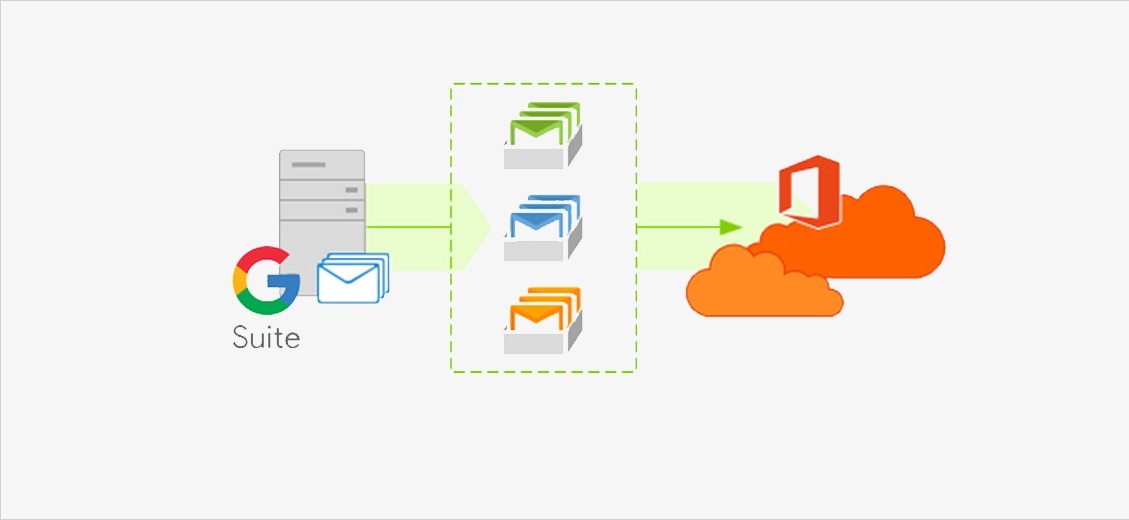
Diverse settimane fa, Microsoft ha pubblicato la nuova Roadmap di Office 365 annunciando il suo intento di aggiungere la funzionalità di migrazione dei calendari e dei contatti di Google G Suite assieme alla possibilità di migrazione le mail ad Office 365 utilizzando i propri nativi strumenti di migrazione.
Siamo felici di annunciarvi che, lo scorso mese, la funzionalità ha iniziato il suo rollout. Probabilmente, alcuni di voi, vedranno già la nuova feature nei loro tenant, agli altri apparirà a breve.
Poichè si tratta di una possibilità di migrazione ad Office 365, vediamo quanto sarà possibile fare e rispondiamo ad alcuni quesiti frequenti.
Prima di lanciarci in qualsiasi progetto di migrazione, è importante porci alcune domande:
1. Qual è la grandezza dell’azienda che devo migrare?
2. Basandoci sui requisiti di business, conviene effettuare la migrazione utilizzando un approccio di tipo “cutover” (tutto in una volta) o “staged” (coesistenza a lungo termine)?
3. Qual è la dimensione media (approssimativa) delle caselle di posta che intendo migrare?
4. Che tipo di dati devo migrare (ad es. email, calendari e contatti)?
5. Una volta data risposta alle domande qui sopra, chiediamoci se lo strumento risponde alle mie esigenze.
Rispondendo a queste domande, avrete un’idea più precisa della portata del vostro progetto.
A questo punto, dovete solo capire come iniziare. Per avere un supporto, vi rimandiamo all’articolo: Eseguire una migrazione di G Suite.
Vediamo ora assieme alcuni punti fondamentali da tenere in considerazione ed un’overview di come funziona il flusso di migrazione di G Suite.
Introduzione al Mailbox Replication Service (MRS)
Il Microsoft Exchange Mailbox Replication Service (MRS) è un componente che gestisce l’import, l’export, la migrazione e il ripristino delle mailbox per Exchange ed Office 365.
Le migrazioni sono gestite utilizzando richieste individuali. Il MRS è il meccanismo principale utilizzato per spostare i dati di una mailbox da un punto a un altro.
Nel contesto di spostamento dei dati da G Suite ad Office 365, MRS è utilizzato per spostare i dati presenti nelle caselle di posta: messaggi, contatti e calendari. Ogni mailbox migrata da G Suite a Office 365 ha la sua propria richiesta che viene processata da MRS.
Cos’è un migration batch
Per una migliore usabilità e programmazione a step, un altro componente chiamato Migration Service vi dà la possibilità di presentare richieste di migrazione per batch o gruppi di utenti.
Dietro le quinte, il Migration Service utilizza il servizio di MRS per gestire le richieste per-mailbox.
La scelta di raggruppare un set di utenti all’interno di un lotto o gruppo viene fatta principalmente per motivi di management e non impatta la velocità o il rendimento delle vostre migrazioni basate sulle dimensioni del lotto. Per la vostra migrazione, potreste scegliete di avere un batch di tutti gli utenti o suddividerli in molteplici lotti.
Come funzionano le migrazioni di batch?

Come vengono migrati i dati delle mail?
I dati delle mail vengono attualmente migrati utilizzando un protocollo IMAP.
L’autenticazione avviene utilizzando un accesso delegato di tipo domain-wide utilizzando un Service Account sotto il vostro controllo.
Quanto velocemente posso migrare i miei dati?
Per i dati delle mail, vi è un limite di rendimento pari a 2 GB al giorno.
Questo limite è imposto dalla G Suite.
Per i dati relativi ai contatti e al calendario, dipende tutto dai limiti del service account del vostro tenant dal punto di vista Google G Suite (viene utilizzato un diverso protocollo per migrare calendari e contatti, date un’occhiata alla documentazione indicata all’inizio del post).
Ho raggiunto il limite giornaliero di 2GB (email), la migrazione continuerà domani?
Sì, la migrazione riprenderà automaticamente quando vi sarà nuovamente capienza per migrare ulteriori dati.
Quali dati NON saranno migrati?
– Mail: impostazioni di risposta automatica e Out of office, filtri e regole;
– Meeting Rooms: prenotazioni di sale riunioni;
– Calendari: calendari condivisi, allegati cloud, link di Google Hangout e colori degli eventi;
– Contatti: viene migrato un massimo di 3 indirizzi email per contatto;
– Contatti: tag Gmail, URL dei contatti e tag custom
Lo strumento supporta anche la migrazione dei dati da Google Vault a Office 365?
No.
Qual è la dimensione minima di un batch? Vi è una grandezza ottimale?
Un batch di migrazione può contenere anche un singolo utente mentre non vi sono al momento limiti massimi.
Non vi è un numero magico per una velocità di migrazione ottimale o per efficienza.
La nostra raccomandazione è di creare batch per-dipartimento o raggruppamenti logici per la vostra azienda.
Qual è la dimensione massima di un’email che posso migrare da G Suite ad Office 365?
Il limite dipende dalla configurazione di trasporto della vostra organizzazione.
Di default è di 35 MB: a questo articolo come aumentare questo limite.
Ho provato a migrare ed ho visto segnalati dei bad items: di cosa si tratta?
I bad items sono problemi di data conversion che potete riscontrare durante la fase di sincronizzazione.
Dovessero verificarsi dei bad item, li trovate nel report di migrazione dell’utente e a livello di batch.
Come tengo traccia dello stato di avanzamento della migrazione?
Potete verificare il progresso ed i report, attraverso l’Exchange Admin Center o utilizzando il comando PowerShell Get-MigrationBatch PowerShell.
La mail su Office 365 non supporta le etichette. Come funziona la traduzione delle mail in cartelle?
Per poter fornire la migliore esperienza mail su Outlook e sull’account per un’altra vista Evidenziate/Altre, la maggior parte delle etichette viene tradotta in cartelle.
Le mail con etichetta “stellata” verranno evidenziate.
Le mail con etichetta “Importante” avranno rilevanza nella classificazione Evidenziate/Altre. Le mail con altre etichette verranno copiate in una cartella con il nome dell’etichetta corrispondente mentre le mail con nessun altra etichetta verranno postate nella cartella Archive. Questo significa che alcuni oggetti che hanno molteplici flag in G Suite appariranno in molteplici cartelle di Office 365.
Ho iniziato un batch in EAS, perchè la mia migrazione non procede?
Assicuratevi di aver effettuato tutti i passaggi ed i pre-requisiti lato G Suite e di aver predisposto gli utenti dal lato Office 365.
Verificate anche i messaggi d’errore per utente se vedete utenti con status “Failed”.
La copia dei miei messaggi è completa ma la migrazione è ferma al 95%
Non è questo il comportamento corretto. Controllate lo status del batch di migrazione: se ha raggiunto lo stato ‘Synced’, potete scegliere di completare il batch di migrazione.
Cosa fa la completion?
Per le migrazioni da G Suite, vi è un’opzione per completare un batch.
Durante la completion, viene effettuata un’aggiuntiva sincronizzazione incrementale dei dati, seguita da uno “switchover”.
Durante lo switchover, viene applicato un indirizzo di inoltro alla maibox di G Suite che inoltra le email al Target Delivery Domain configurato.
Inoltre, qualsiasi indirizzo di forward applicato all’utente di Office 365 viene rimosso.
Devo effettivamente “completare” il mio batch?
Dipende. Se state seguendo una migrazione di tipo cutover, non dovete completare il batch.
Se avete invece intrapreso una migrazione a stage (ad esempio migrando un sottoinsieme di utenti alla volta in un periodo di tempo più esteso) dovreste completare certi batch se volete che le regole di forward di email automatiche si annullino (forward di email da Gmail ad Exchange Online invece che da Exchange Online a Gmail).
Come sapere se la funzionalità è disponibile sul mio tenant?
In qualità di Admin, vedrete l’opzione di migrazione da G Suite (Gmail) sotto la tab Migration all’interno dell’Exchange Admin Center (EAC) oppure avete accesso al parametro -Gmail per il New-MigrationBatch CMDlet. Se la feature non è ancora disponibile, attendete un paio di giorni e riprovate.
Quali sono i benefici di questo tipo di migrazione?
Qui sotto una lista dei benefici per questo tipo di migrazione:
– essendo un’esperienza di migrazione che viene fatta in prima persona, non vi sono costi aggiuntivi o set up richiesti e nessun costo di migrazione a utente (come richiedono alcune soluzioni di migrazione di terze parti).
– possibilità di migrare mail, calendari e contatti in alta fedeltà.
– i dati sono copiati direttamente dalla sorgente ad office 365 senza passaggi intermedi.
– service account authentication delegation: non dovrete conoscere le credenziali degli utenti ne effettuarne il reset per migrare i loro dati.
– tenant service account isolation: il service account utilizzato per migrare i dati è di vostra proprietà e può essere utilizzato solo per migrare i dati nel vostro tenant.
– possibilità di migrare gli utenti in batch; supporto per la migrazione a stage.
– semplificazione delle impostazioni: forward automatico delle email dalla sorgente per utenti migrati in batch.
– meccanismo integrato per ottimizzare lo storage della conversione da etichette a cartelle riducendone la duplicazione.
Le informazioni presenti a questo post sono prese dall’articolo: Introducing the new migration experience from Google G Suite.









